Uma enorme quantidade de espaço em nossos celulares tende a ser ocupada por fotos.
É fácil esquecer de organizar e remover de vez em quando as fotos duplicadas, capturas de tela e imagens desnecessárias do seu iPhone. Isso pode acabar consumindo grande parte do espaço de armazenamento desnecessariamente, causando muita desordem que dificulta cada vez mais a navegação pela galeria. E quando você menos espera, recebe a terrível mensagem de que seu iPhone está quase sem espaço.
Como é muito conveniente acessar suas fotos em seu celular quando e onde quiser, excluí-las pode não parecer a solução ideal. Felizmente, há maneiras de manter suas fotos acessíveis em seu iPhone sem ter que sacrificar espaço, graças ao armazenamento em nuvem.
A seguir, descreveremos as melhores maneiras de excluir fotos de dispositivos iPhone antes de analisar as maneiras de fazer o backup de suas fotos do iPhone na nuvem.
Sincronização de fotos do iCloud no iPhone
Se você não estiver apenas removendo cópias duplicadas ou fotos indesejadas, é importante verificar se fez o backup seguro das fotos em outro local antes de removê-las do dispositivo. Para maior conveniência e facilidade de uso, experimente o Dropbox para backup em Mac e PC ou backup de arquivos individuais para fotos selecionadas.
Se o aplicativo iCloud Fotos estiver ativado, todas as fotos tiradas no iPhone já terão sido enviadas automaticamente ao armazenamento do Apple iCloud.
Para verificar se a sincronização do Fotos do iCloud está configurada:
- Acesse Ajustes no seu iPhone e toque na seção ID Apple
- Abra as configurações do iCloud e toque em Fotos.
- Alterne a Biblioteca de fotos do iCloud para a direita para ativá-la.
Ao ativar a sincronização de Fotos do iCloud, você notará duas opções de como armazenar fotos no seu telefone. Se você selecionar Baixar e manter originais, as fotos originais em tamanho completo ficarão salvas no telefone e no iCloud - isso não é indicado se estiver tentando poupar espaço. Se selecionar Otimizar armazenamento do iPhone, versões compactas e de menor qualidade serão mantidas no dispositivo, enquanto as fotos originais ficará guardadas na nuvem.
Como transferir fotos do iPhone para o computador
Talvez você queira mover suas fotos para o computador antes de excluí-las do seu dispositivo iOS.
Transferir fotos para um Mac
Para importar fotos do iPhone para o seu computador Mac:
- Conecte seu telefone ao Mac com um cabo USB e abra o aplicativo Fotos se ele não abrir automaticamente.
- Clique em Arquivo, no menu superior, e selecione Importar.
- As fotos do seu iPhone devem aparecer. Selecione as fotos que deseja importar e clique em Revisar para importação, no canto inferior direito.
- Você será informado se houver alguma foto selecionada que já foi importada. Em seguida, basta pressionar Importar novas fotos, no canto superior direito da janela, para adicioná-las ao seu Mac.
Transferir fotos para um PC Windows
Quando você liga seu iPhone a um PC com Windows 10 usando um cabo USB, o aplicativo Fotos será iniciado automaticamente. Caso contrário, você pode procurá-lo no menu Iniciar. O botão Importar fica no canto superior direito da janela Fotos e, quando você clica nele, aparece um pop-up onde você pode selecionar quais fotos importar.
Após selecionar as fotos, clique em Continuar e poderá alterar o local onde as fotos serão salvas. Você também pode optar por excluir as fotos do iPhone depois que elas forem importadas para o PC. Em seguida, selecione Importar para concluir o processo.
Como excluir uma ou mais fotos no iPhone
Como excluir uma só foto no iPhone
Excluir uma foto específica do seu iPhone é fácil. Basta acessar o aplicativo Fotos, selecionar a foto que deseja excluir e clicar no ícone da lixeira no canto inferior direito da tela.
Você receberá uma solicitação para confirmar a exclusão, que lembrará você de que excluindo a foto do dispositivo também a removerá do iCloud. Basta pressionar Excluir foto e a foto será excluída - embora não permanentemente, vamos abordar isso em seguida.
Como excluir várias fotos do iPhone de uma vez
Para excluir várias fotos, abra o aplicativo Fotos e toque no botão Selecionar, no canto superior direito da tela. Em seguida, você pode tocar em todas as fotos individuais que deseja excluir. Depois de selecionar todos elas, pressione o ícone da lixeira.
Se estiver excluindo de um álbum, será perguntado se deseja remover as fotos desse álbum específico ou excluí-las completamente. Se você optar por removê-las do álbum, as fotos ainda ficarão presentes no seu telefone, mas não no álbum do qual você as removeu
Excluindo todas as fotos do iPhone
Para excluir todas as fotos do iPhone, certifique-se de que está no visualizador Todas as Fotos do aplicativo Fotos, em vez da aba Álbuns. Toque no botão Selecionar e toque na foto mais recente para selecioná-la. Em seguida, segure o dedo na próxima foto e, sem soltar, arraste o dedo para cima até que todas as fotos sejam selecionadas. Pressione o ícone de lixeira após selecionar todas as fotos para excluir toda a galeria.
Como alternativa, você pode excluir todas as fotos da seção Álbuns do Fotos. Em qualquer álbum, exceto Fotos recentes, tocar em Selecionar mostrará a opção Selecionar tudo no canto superior esquerdo da tela. Pressione Selecionar tudo e toque em Excluir para remover todas as fotos ou vídeos daquele álbum.
Como recuperar fotos excluídas do iPhone
Se você excluiu uma foto sem querer, não se preocupe. Você ainda poderá recuperá-la. Quando uma foto é excluída no iPhone, ela não é excluída de forma permanente logo de primeira. Em vez disso, as fotos excluídas são mantidas por até 40 dias, dando a você tempo para recuperar fotos que podem ter sido removidas acidentalmente ou que você decidiu manter.
Se você acabou de excluir muitas fotos e está se perguntando por que ainda não liberou nenhum espaço de armazenamento em seu celular, essa é a razão. Se precisar liberar esse espaço com urgência, pode ir para a pasta Excluídos recentemente e excluir tudo permanentemente.
A pasta Excluídos recentemente está contida na aba Álbuns do Fotos. Vá para o menu principal Álbuns e role para baixo até Outros Álbuns. Excluídos recentemente estará na parte inferior do menu. Toque em Selecionar e escolha as Fotos que deseja excluir ou recuperar, ou pressione os botões Excluir tudo ou Recuperar tudo na parte inferior da tela para fazer tudo de uma vez.
Como recuperar fotos excluídas permanentemente do iPhone
Mesmo que tenha excluído permanentemente fotos do iPhone, ainda há uma chance de recuperá-las usando um Mac. Ligue o iPhone e abra o aplicativo Disk Drill. Selecione o iPhone na lista de unidades disponíveis e clique em Recuperar. O Disk Drill analisará o dispositivo em busca de arquivos excluídos. Você pode visualizar todos os arquivos encontrados antes de selecionar Recuperar para restaurá-los no iPhone.
Como excluir fotos do iPhone de um Mac
Pode ser mais fácil excluir as fotos do iPhone usando o computador. Se for usuário de Mac, este é um processo bastante simples, embora ambos os métodos só sejam possíveis se desativar a sincronização do Fotos no iCloud.
Para excluir fotos do seu telefone usando o aplicativo Fotos:
- Conecte seu iPhone ao seu Mac.
- Abra o Fotos se ele não abrir automaticamente. Você verá uma nova janela exibindo suas fotos do iPhone.
- Pressione os botões Command + A para selecionar todas as fotos, depois pressione o botão Excluir.
- Assim como no aplicativo iPhone Fotos, suas fotos serão transferidas para a pasta Excluídos Recentemente. Vá para essa pasta, selecione tudo e exclua todas as fotos permanentemente.
Você também pode usar o Captura de Imagem, outro aplicativo nativo do macOS, para excluir todas as fotos do seu iPhone. O processo é basicamente o mesmo do Fotos. Conecte o iPhone ao Mac, abra o Captura de Imagem, selecione todas as fotos e pressione o ícone de exclusão. Isso excluirá permanentemente todas as fotos do seu dispositivo.
Como excluir fotos do iPhone de um PC Windows
Se você tem um PC com Windows em vez de Mac, confira a seguir como excluir as fotos do seu iPhone usando o computador:
- Conecte o iPhone ao seu PC Windows.
- Selecione seu iPhone na lista de dispositivos exibida no Windows Explorer.
- Abra a pasta Armazenamento Interno e acesse a pasta DCIM. Esta pasta contém todas as fotos do seu iPhone.
- Selecione quais fotos deseja excluir ou pressione Ctrl + A para selecionar todas elas. Clique com o botão direito do mouse e selecione excluir, ou pressione Shift + Del.
Isso removerá permanentemente as fotos do seu iPhone, por isso tenha cuidado: você não terá a oportunidade de restaurar eventuais itens excluídos acidentalmente.
Como excluir fotos do iPhone usando o iCloud
Conforme mencionado, qualquer foto ou vídeo excluído no seu celular será automaticamente excluído da sua conta do iCloud se a sincronização estiver ativada. A sincronização com o iCloud é a configuração padrão, portanto, ela estará ativada, a menos que você a tenha desativado manualmente. Para remover todas as fotos do dispositivo e da conta do iCloud, basta excluí-las no telefone.
Funciona também no sentido inverso, portanto, sempre que você excluir uma foto do iCloud, ela será excluída também do seu dispositivo. Para excluir uma ou mais fotos do iCloud:
- Entre na sua conta no iCloud.com.
- Vá para Fotos.
- Selecione todas as fotos e pressione o ícone da lixeira.
- Acesse suas pastas Excluídas Recentemente para excluir tudo permanentemente.
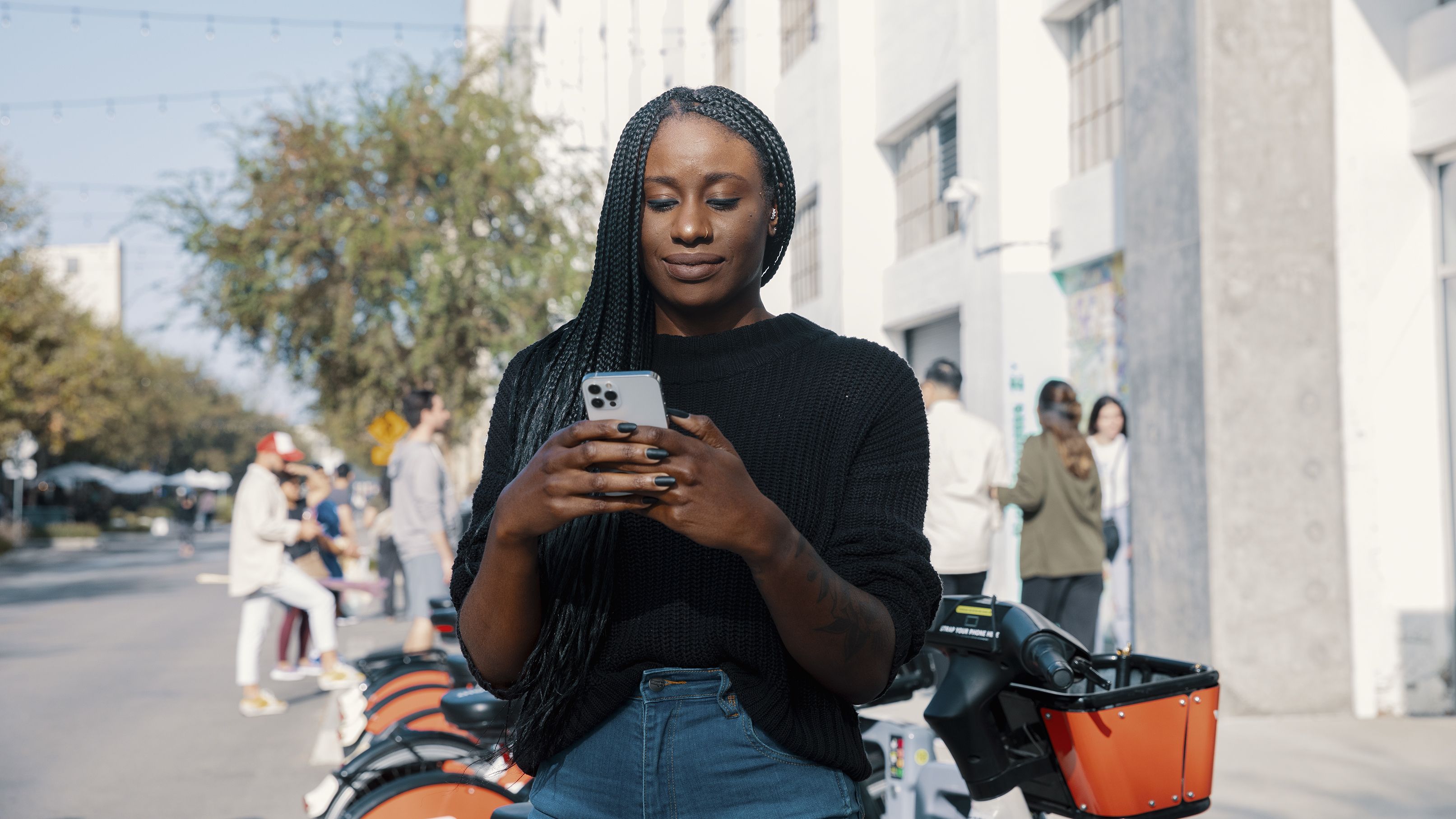
Mantenha suas fotos sem ocupar espaço
Normalmente, as pessoas não excluem fotos de seus iPhones porque elas não as querem mais ou não precisam mais delas. Isso geralmente ocorre porque eles não têm capacidade para manter todas as fotos no celular e a biblioteca de fotos virou uma bagunça. Mas a falta de espaço não precisa gerar a necessidade de se separar de suas memórias preciosas: aproveitar ao máximo o armazenamento em nuvem é a solução ideal.
Quando você salva suas fotos no Dropbox, elas ficam seguras na nuvem, com a qualidade original, e podem ser acessadas de qualquer dispositivo conectado. Você pode manter suas fotos com você aonde quer que vá e, ao mesmo tempo, economizar muito espaço no iPhone.
Como faço backup de fotos no Dropbox?
O aplicativo Dropbox para dispositivos móveis permite enviar fotos diretamente do iPhone para a conta do Dropbox, para não precisar se preocupar em transferi-las mais tarde, porque elas já foram enviadas automaticamente para você. Para habilitar isso:
- Abra o aplicativo Dropbox para dispositivos móveis no iPhone.
- Toque no ícone da pessoa.
- Toque em Envio da câmera.
- Toque em OK para dar ao Dropbox acesso às suas fotos e vídeos.
- Escolha o que deseja copiar e se quer usar dados móveis.
- Toque em Ativar envios da câmera.
Todas as fotos em sua pasta de fotos do iPhone serão enviadas instantaneamente para o seu Dropbox. Uma vez feito, você pode excluir todas as fotos do seu iPhone, liberando muito espaço no processo.
Assim você pode estar certo de que todas as suas fotos serão salvas no Dropbox, sem precisar da sua intervenção.
Ao contrário da Biblioteca de fotos do iCloud, quando você exclui uma foto do seu iPhone, ela não será excluída automaticamente da sua conta do Dropbox. Isso faz do Dropbox uma opção mais segura e confiável para sua biblioteca de armazenamento de fotos on-line.


